Cette page explique comment configurer et utiliser le connecteur d'application Chrome Enterprise Premium pour sécuriser les applications non-Google Cloud .
Présentation
Vous pouvez utiliser le connecteur d'application Chrome Enterprise Premium pour fournir une identité et un accès contextuel aux applications HTTPS s'exécutant dans des environnements nonGoogle Cloud. Le connecteur d'application Chrome Enterprise Premium est une interface sécurisée et authentifiée entre le plan d'application Chrome Enterprise Premium et les applications s'exécutant dans d'autres environnements cloud et sur site.
L'avantage d'utiliser le connecteur d'application Chrome Enterprise Premium est que vous n'avez pas besoin d'ouvrir des pare-feu ni de configurer des connexions Cloud VPN de site à site.
Architecture
Vous trouverez ci-dessous un diagramme d'architecture générale qui illustre les principaux composants du connecteur d'application Chrome Enterprise Premium.
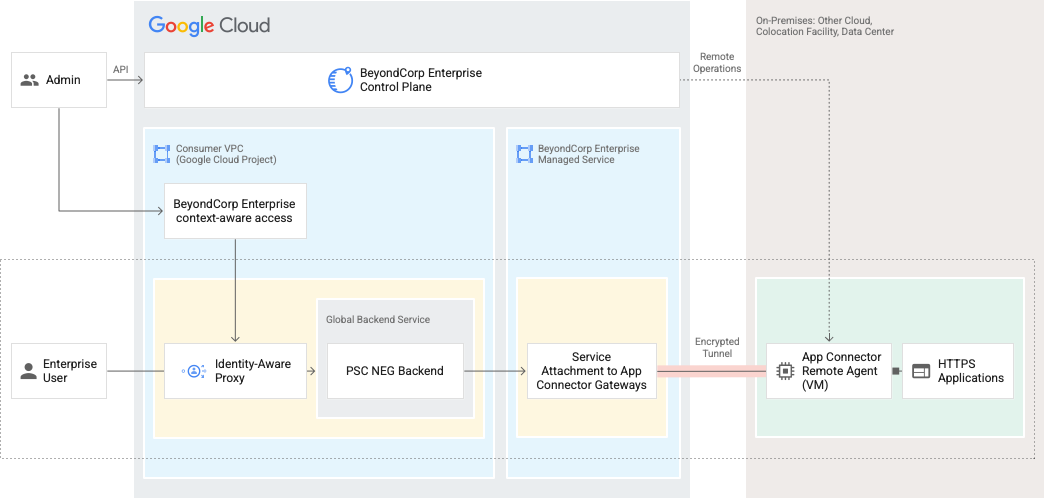
Les composants des connecteurs d'applications Chrome Enterprise Premium sont régis par trois ressources d'API principales : les connecteurs d'application, les connexions d'applications et les passerelles d'application.
- Connecteurs d'application
- Une ressource de connecteur définit un agent distant de connecteur d'application unique. Les agents distants du connecteur d'application sont déployés dans des environnements d'entreprise distants, tels que d'autres clouds et environnements sur site. Les agents à distance lancent et maintiennent des sessions de tunnel vers Google Cloud, reçoivent le trafic deGoogle Cloudet le relaient vers les points de terminaison d'application à distance dans le même environnement.
- Connexions d'applications
- Une ressource de connexion définit une connexion logique deGoogle Cloud à un point de terminaison d'application spécifique identifié à l'aide de l'adresse IP:port ou du nom de domaine complet:port. Une ressource de connexion orchestre un ensemble de passerelles de connecteur d'application gérées qui sont allouées pour un point de terminaison d'application donné. Les passerelles sont gérées dansGoogle Cloud et mettent fin aux sessions de tunnel des agents distants lorsqu'elles ne sont plus nécessaires.
- Passerelles d'application
Une passerelle d'application est une offre de service gérée par Google. Les agents distants du connecteur d'application se connectent à une ou plusieurs passerelles qui permettent aux connexions et aux connecteurs d'application de relayer le trafic des utilisateurs finaux vers les agents distants. Le trafic des connexions d'applications hébergées sur la même passerelle d'application est acheminé via une infrastructure virtuelle commune.
Lorsque vous connectez une application à l'aide du connecteur d'application, des passerelles d'application sont créées et gérées de manière implicite pour vous. Vous pouvez également créer des passerelles d'application supplémentaires si vous souhaitez organiser les ressources de connexion d'application en groupes. Les passerelles d'application offrent la possibilité de regrouper ou de séparer les connexions d'application pour permettre l'isolation des applications.
Chaque passerelle d'application peut prendre en charge un débit total maximal de 1 Gbit/s pour un maximum de 200 000 connexions simultanées. Nous vous recommandons de créer des passerelles dédiées pour les applications critiques qui nécessitent des performances élevées. Vous pouvez allouer jusqu'à 10 applications par passerelle.
Pour prendre en charge jusqu'à 200 000 connexions simultanées et un débit total maximal de 1 Gbit/s, nous vous recommandons d'utiliser une VM dédiée de huit cœurs et huit Go de mémoire pour exécuter l'agent distant du connecteur d'application. Par exemple, vous pouvez dédier deux agents distants de connecteur d'application dans un cluster HA avec huit cœurs et 8 Go de mémoire chacun pour prendre en charge une application Web hautes performances (app1.examplecompany.com) avec une passerelle d'application dédiée (app_gateway1). Créez un autre cluster de deux VM chacune avec huit cœurs et 8 Go de mémoire pour prendre en charge une combinaison de 10 applications à faible utilisation avec une autre passerelle d'application dédiée (app_gateway2).
Les ressources de connecteur d'application, de connexion d'application et de passerelle d'application sont régionales. Vous ne pouvez les utiliser que dans un contexte régional. Par exemple, vous ne pouvez pas attribuer un connecteur d'application dans la région A à une connexion d'application ou une passerelle d'application créées dans la région B.
Avant de commencer
Vous ne pouvez utiliser le connecteur d'application Chrome Enterprise Premium qu'avec des applications HTTPS. De plus, les équilibreurs de charge HTTPS n'utilisent pas l'extension SNI (Server Name Indication) pour les connexions au backend. Pour en savoir plus, consultez la section Chiffrement entre l'équilibreur de charge et les backends.
Pour utiliser le connecteur d'application Chrome Enterprise Premium, vous devez disposer des éléments suivants :
- Une licence Chrome Enterprise Premium.
- Google Cloud CLI version 392 ou ultérieure.
Chaque agent de connecteur d'application Chrome Enterprise Premium nécessite une VM Linux qui exécute Docker. Nous vous recommandons les distributions Linux suivantes :
- Debian 10.7 (buster)
- Red Hat Enterprise Linux Server 7.8 (Maipo) x86_64
- Ubuntu 16.04 ou version ultérieure
Pour le matériel de la VM Linux, nous recommandons un minimum de deux processeurs avec 2 Go de RAM.
Vous pouvez configurer et activer le connecteur d'application à l'aide de gcloud et de l'API, ou à l'aide de la console Google Cloud . Pour utiliser gcloud et les API, procédez comme suit. Pour utiliser la console Google Cloud , consultez Configurer le connecteur d'application à l'aide de la console Google Cloud .
Configurer le projet Google Cloud
Pour configurer un projet Google Cloud à utiliser avec le connecteur d'application Chrome Enterprise Premium, vous devez activer l'API Chrome Enterprise Premium. Activez l'API en procédant comme suit :
CLI gcloud
Avant d'effectuer les étapes suivantes, assurez-vous d'avoir installé le SDK gcloud CLI.
Définissez la variable d'environnement requise en exécutant la commande suivante :
PROJECT_ID=my-project
Remplacez my-project par l'ID du projet Google Cloud .
Activez l'API en exécutant la commande suivante :
gcloud config set project $PROJECT_ID gcloud services enable beyondcorp.googleapis.com
API
Obtenez un jeton d'accès et définissez les variables d'environnement et les alias requis en exécutant les commandes suivantes :
PROJECT_NUMBER=my-project-number ACCESS_TOKEN=my-access-token
Remplacez my-project par l'ID du projet Google Cloud .
Configurez un alias pratique pour utiliser votre jeton d'accès :
alias gcurl="curl -H 'Authorization: Bearer ${ACCESS_TOKEN}' -H 'Content-Type: application/json'"Activez l'API en exécutant la commande suivante :
gcurl https://serviceusage.googleapis.com/v1/projects/${PROJECT_NUMBER}/services/beyondcorp.googleapis.com:enable -d "{}"
Installer un agent distant de connecteur d'application
Vous devez déployer une VM d'agent distant de connecteur d'application pour chaque environnement réseau qui héberge une application que vous souhaitez protéger avec Chrome Enterprise Premium. Vous devez disposer d'une VM dédiée ou d'un serveur Bare Metal sur lequel Docker est installé pour chaque agent distant que vous créez.
Pour créer un agent distant, procédez comme suit :
- Créez une instance de VM dans l'environnement de votre application.
- Assurez-vous que le pare-feu de réseau de la VM de l'agent distant autorise tout le trafic sortant initié sur le port 443 pour la plage d'adresses IP IAP-TCP 35.235.240.0/20. Consultez Vérifier la configuration du pare-feu pour les autres domaines vers lesquels le pare-feu de la VM de l'agent distant doit autoriser le trafic sortant.
Installez l'agent distant :
- Vérifiez que votre DNS est correctement configuré et que vous pouvez accéder à l'application à l'aide de curl.
- Installez Docker Engine.
- Facultatif : Si vous utilisez un proxy, vérifiez que le daemon Docker est correctement configuré.
- Facultatif : Si vous utilisez un proxy, vérifiez que les variables d'environnement du proxy HTTP et HTTPS sont définies et utilisent le schéma
http://. - Exécutez la commande suivante sur la VM de l'agent distant pour installer l'agent distant :
curl https://raw.githubusercontent.com/GoogleCloudPlatform/beyondcorp-applink/main/bash-scripts/install-beyondcorp-runtime -o ./install-beyondcorp-runtime && chmod +x ./install-beyondcorp-runtime && ./install-beyondcorp-runtime
- Pour ajouter l'alias
bce-connctlà votre shell, exécutez la commande suivante :source ~/.bce_alias
Définissez les variables d'environnement requises en exécutant les commandes suivantes :
PROJECT_ID=my-project REGION=us-central1 CONNECTOR_NAME=my-connector
- my-project : ID du projet Google Cloud .
- us-central1 : région dans laquelle déployer la connexion et les passerelles.
- my-connector : nom du connecteur.
Enregistrez le connecteur à l'aide de l'un des types d'identifiants suivants :
Compte de service
Enregistrez le connecteur en exécutant la commande suivante dans la CLI
bce-connctl:bce-connctl init --project=$PROJECT_ID --region=$REGION --connector=$CONNECTOR_NAME
Suivez les instructions à l'écran pour copier et coller le script d'enregistrement dans vos projets Google Cloud à l'aide de Cloud Shell ou de gcloud CLI, puis finalisez l'enregistrement de votre connecteur. Pour exécuter le script d'enregistrement, vous devez disposer des autorisations
Ownersur le projet.Une fois le script d'enregistrement terminé, le runtime synchronise automatiquement la configuration du connecteur.
Identité fédérée
- Suivez le guide de la fédération d'identité de charge de travail pour accorder à votre identité externe l'accès à Google Cloudà l'aide de l'emprunt d'identité d'un compte de service.
- Téléchargez la configuration de la bibliothèque cliente et placez le fichier sur la VM de l'agent distant à l'emplacement
/var/beyondcorp/credentials/credentials.json.- Si vous utilisez une instance AWS EC2 comme VM d'agent à distance, procédez de l'une des manières suivantes :
- Rendez IMDSv2 facultatif sur l'instance EC2.
- Ajoutez la ligne suivante à l'objet
credential_sourcedans le fichier de configuration de la bibliothèque cliente :"imdsv2_session_token_url": "http://169.254.169.254/latest/api/token"
- Si vous utilisez une instance AWS EC2 comme VM d'agent à distance, procédez de l'une des manières suivantes :
- Sur la VM de l'agent distant, exécutez les commandes suivantes dans la CLI
bce-connctl:bce-connctl config set project $PROJECT_ID bce-connctl config set region $REGION bce-connctl config set connector $CONNECTOR_NAME
- Exécutez la commande suivante pour redémarrer l'agent et lui permettre de récupérer les identifiants :
sudo systemctl restart beyondcorp
- Sur votre point de terminaison Cloud Shell ou gcloud CLI, définissez la variable d'environnement requise en exécutant la commande suivante :
SERVICE_ACCOUNT=my-service-account
- my-service-account : compte de service Google Cloud associé à l'identité externe.
Attribuez le rôle
BeyondCorp Connection Agentau compte de service Google Cloud en exécutant la commande suivante :gcloud projects add-iam-policy-binding $PROJECT_ID \ --member="serviceAccount:$SERVICE_ACCOUNT" \ --role="roles/beyondcorp.connectionAgent"Exécutez la commande suivante pour créer la ressource de connecteur d'application Google Cloud .
gcloud alpha beyondcorp app connectors create $CONNECTOR_NAME \ --project=$PROJECT_ID \ --location=$REGION \ --member="serviceAccount:$SERVICE_ACCOUNT" \ --display-name=$CONNECTOR_NAMEUne fois la ressource de connecteur d'application créée, l'environnement d'exécution de l'agent distant synchronise automatiquement la configuration du connecteur.
Vérifiez l'installation de l'agent distant :
- Exécutez la commande suivante pour vous assurer que le service est en cours d'exécution :
sudo systemctl status beyondcorp
- L'agent distant se compose de trois conteneurs Docker :
bce-control-runtime,bce-logagentetbce-connector. Vérifiez que les trois conteneurs sont en cours d'exécution en exécutant la commande suivante :docker ps --filter name=bce
- Facultatif : Vous pouvez vérifier les fichiers journaux des conteneurs Docker en exécutant la commande suivante :
docker logs -f CONTAINER_NAME
- Exécutez la commande suivante pour vous assurer que le service est en cours d'exécution :
Connecter une application distante à un VPC
CLI gcloud
Avant de suivre les étapes ci-dessous, assurez-vous d'avoir installé le SDK gcloud CLI et d'être connecté avec un compte disposant du rôle beyondcorp.admin.
Définissez les variables d'environnement requises en exécutant les commandes suivantes :
CONNECTOR_NAME=my-connector CONNECTION_NAME=my-connection PROJECT_ID=my-project REGION=us-central1 APP_ENDPOINT=APP_HOST:APP_PORT
Remplacez les éléments suivants :
- my-connector : nom du connecteur, défini précédemment.
- my-connection : nom unique de la connexion.
- my-project : ID du projet Google Cloud .
- us-central1 : région dans laquelle déployer la connexion et les passerelles.
- APP_HOST : adresse IP sur site ou nom de domaine complet qui héberge votre application.
- APP_PORT : numéro de port à connecter à votre application.
Pour créer une connexion entre votre application et votre VPC, exécutez la commande suivante :
gcloud alpha beyondcorp app connections create $CONNECTION_NAME \ --project=$PROJECT_ID \ --location=$REGION \ --application-endpoint=$APP_ENDPOINT \ --type=tcp \ --connectors=$CONNECTOR_NAME \ --display-name=$CONNECTION_NAMENotez que cette étape peut prendre plusieurs minutes.
Une fois la connexion créée, exécutez les commandes suivantes pour récupérer les URI de la passerelle :
GATEWAY_URI="$(gcloud alpha beyondcorp app connections describe $CONNECTION_NAME --project=$PROJECT_ID --location=$REGION --format='get(gateway.uri)')" GATEWAY_URI_L7="${GATEWAY_URI/bce-psc/bce-ps7}"GATEWAY_URI_L7est utilisé pour créer une règle de transfert. Le connecteur d'application Chrome Enterprise Premium utilise Private Service Connect pour associer le projet consommateur aux ressources gérées dans les projets gérés par Google.
API
Définissez les variables d'environnement requises en exécutant les commandes suivantes :
CONNECTOR_NAME=my-connector CONNECTION_NAME=my-connection PROJECT_ID=my-project REGION=us-central1 APP_HOST=my-app-host APP_PORT=my-app-port
Remplacez les éléments suivants :
- my-connector : nom du connecteur, défini précédemment.
- my-connection : nom unique de la connexion.
- my-project : ID du projet Google Cloud .
- us-central1 : région dans laquelle déployer la connexion et les passerelles.
- my-app-host : adresse IP sur site ou nom de domaine complet qui héberge votre application.
- my-app-port : numéro de port à connecter à votre application.
Pour créer une connexion entre votre application et votre VPC, exécutez la commande suivante :
gcurl https://beyondcorp.googleapis.com/v1/projects/${PROJECT_NUMBER}/locations/${REGION}/appConnections?app_connection_id=${CONNECTION_NAME} \ -d "{ \ 'application_endpoint': \ { \ 'host': '${APP_HOST}', \ 'port': '${APP_PORT}' \ }, \ 'type': 'TCP_PROXY', \ 'display_name': '${CONNECTION_NAME}' \ }"Notez que cette étape peut prendre plusieurs minutes.
Une fois la connexion créée, exécutez les commandes suivantes pour récupérer les URI de la passerelle :
GATEWAY_URI=$(gcurl https://beyondcorp.googleapis.com/v1/projects/${PROJECT_NUMBER}/locations/${REGION}/appConnections/${CONNECTION_NAME} | jq -r '.gateway.uri') GATEWAY_URI_L7="${GATEWAY_URI/bce-psc/'bce-ps7'}"GATEWAY_URI_L7est utilisé pour créer une règle de transfert. Le connecteur d'application Chrome Enterprise Premium utilise Private Service Connect pour associer le projet consommateur aux ressources gérées dans les projets gérés par Google.
Configurer un équilibreur de charge d'application externe
Vous ne pouvez connecter que des applications HTTPS à un équilibreur de charge d'application externe. Les applications HTTP ne sont pas compatibles.
CLI gcloud
Avant de suivre les étapes ci-dessous, assurez-vous d'avoir installé le SDK gcloud CLI et d'être connecté avec un compte disposant du rôle beyondcorp.admin.
Définissez les variables d'environnement requises en exécutant les commandes suivantes :
LB_PREFIX=web-app PROJECT_ID=my-project REGION=us-central1 DOMAIN_NAME=app.example.com
- web-app : préfixe ajouté aux noms de toutes les ressources de l'équilibreur de charge.
- my-project : ID du projet Google Cloud .
- us-central1 : région dans laquelle la connexion et les passerelles seront déployées.
- app.example.com : nom de domaine de votre application.
Créez un groupe de points de terminaison du réseau (NEG) à l'aide de la commande suivante :
gcloud beta compute network-endpoint-groups create $LB_PREFIX-neg \ --region=$REGION \ --network-endpoint-type=private-service-connect \ --psc-target-service=$GATEWAY_URI_L7Indicateurs facultatifs :
- Définissez l'indicateur
--networkpour spécifier le nom du réseau pour les points de terminaison réseau du NEG. Si aucun réseau n'est spécifié, le réseau du projet par défaut est utilisé. - Définissez l'indicateur
--subnetpour spécifier le nom du sous-réseau pour les points de terminaison réseau du NEG. Si aucun sous-réseau n'est spécifié, le point de terminaison du réseau peut appartenir à n'importe quel sous-réseau de la région dans laquelle le groupe de points de terminaison du réseau est créé.
- Définissez l'indicateur
Créez un service de backend basé sur un groupe de points de terminaison du réseau et connectez-le à un rattachement de service Private Service Connect en exécutant les commandes suivantes :
gcloud beta compute backend-services create $LB_PREFIX-backend-service \ --global \ --protocol=HTTPS \ --load-balancing-scheme=EXTERNAL_MANAGED gcloud beta compute backend-services add-backend $LB_PREFIX-backend-service \ --global \ --network-endpoint-group=$LB_PREFIX-neg \ --network-endpoint-group-region=$REGIONCréez un certificat géré par Google pour votre domaine en exécutant les commandes suivantes :
gcloud compute addresses create $LB_PREFIX-static-ip \ --ip-version=IPV4 \ --global gcloud compute ssl-certificates create $LB_PREFIX-ssl-cert \ --domains=$DOMAIN_NAME \ --global LB_IP="$(gcloud compute addresses describe $LB_PREFIX-static-ip --global --format='value(address)')"Créez un équilibreur de charge d'application externe basé sur le backend de l'étape précédente en exécutant les commandes suivantes :
gcloud compute url-maps create $LB_PREFIX-map-https \ --default-service=$LB_PREFIX-backend-service gcloud compute target-https-proxies create $LB_PREFIX-https-lb-proxy \ --url-map=$LB_PREFIX-map-https \ --ssl-certificates=$LB_PREFIX-ssl-cert gcloud beta compute forwarding-rules create "$LB_PREFIX-https-lb-forwarding-rule" \ --global \ --target-https-proxy=$LB_PREFIX-https-lb-proxy \ --address=$LB_IP \ --ports=443 \ --load-balancing-scheme=EXTERNAL_MANAGEDUne fois l'équilibreur de charge d'application externe créé, votre application est accessible sur Internet via cette adresse IP.
Une fois l'équilibreur de charge d'application externe créé, vous devez associer son adresse IP au nom de domaine pour que Google Cloud puisse provisionner un certificat SSL. Suivez les instructions de votre fournisseur DNS pour associer l'adresse IP au nom DNS. Exécutez la commande suivante pour vérifier l'état du provisionnement :
- Affichez l'adresse IP à configurer dans le fournisseur DNS :
echo "Load Balancer ip address - $LB_IP"
- Après avoir défini le DNS, vérifiez si le nom de domaine est associé à l'adresse IP en exécutant la commande suivante :
dig $DOMAIN_NAME
- Obtenez l'état du provisionnement en exécutant la commande suivante :
gcloud compute ssl-certificates describe $LB_PREFIX-ssl-cert \ --global \ --format="get(name,managed.status, managed.domainStatus)"Une fois le certificat SSL provisionné, vous devriez pouvoir accéder à votre application à l'aide du nom DNS.
- Affichez l'adresse IP à configurer dans le fournisseur DNS :
API
Définissez les variables d'environnement requises en exécutant les commandes suivantes :
LB_PREFIX=web-app PROJECT_ID=my-project REGION=us-central1 DOMAIN_NAME=app.example.com
- web-app : préfixe ajouté aux noms de toutes les ressources de l'équilibreur de charge.
- my-project : ID du projet Google Cloud .
- us-central1 : région dans laquelle la connexion et les passerelles seront déployées.
- app.example.com : nom de domaine de votre application.
Créez un groupe de points de terminaison du réseau (NEG) à l'aide de la commande suivante :
gcurl https://www.googleapis.com/compute/v1/projects/${PROJECT_NUMBER}/regions/${REGION}/networkEndpointGroups \ -d "{ \ 'name': '${LB_PREFIX}-neg', \ 'network_endpoint_type': 'private-service-connect', \ 'psc_target_service': '${GATEWAY_URI_L7}' \ }"Champs facultatifs :
- Définissez le champ
networkpour spécifier l'URL du réseau pour les points de terminaison du réseau dans le NEG. Si aucun réseau n'est spécifié, le réseau du projet par défaut est utilisé. - Définissez le champ
subnetworkpour spécifier l'URL du sous-réseau pour les points de terminaison réseau du NEG. Si aucun sous-réseau n'est spécifié, le point de terminaison du réseau peut appartenir à n'importe quel sous-réseau de la région dans laquelle le groupe de points de terminaison du réseau est créé.
- Définissez le champ
Créez un service de backend basé sur un groupe de points de terminaison du réseau et connectez-le à un rattachement de service Private Service Connect en exécutant les commandes suivantes :
gcurl https://www.googleapis.com/compute/v1/projects/${PROJECT_NUMBER}/global/backendServices \ -d "{ \ 'name': '${LB_PREFIX}-backend-service', \ 'service_protocol': 'HTTPS', \ 'port_name': 'https', \ 'load_balancing_scheme': 'EXTERNAL_MANAGED' \ }" gcurl -X PATCH https://www.googleapis.com/compute/v1/projects/${PROJECT_NUMBER}/global/backendServices/${LB_PREFIX}-backend-service \ -d "{ \ 'backends': \ [{ \ 'group': 'https://www.googleapis.com/compute/v1/projects/${PROJECT_NUMBER}/regions/${REGION}/networkEndpointGroups/${LB_PREFIX}-neg' \ }] \ }"Créez un certificat géré par Google pour votre domaine en exécutant les commandes suivantes :
gcurl https://www.googleapis.com/compute/v1/projects/${PROJECT_NUMBER}/global/addresses \ -d "{ \ 'name': '${LB_PREFIX}-static-ip', \ 'ip_version': 'IPV4' \ }" gcurl https://www.googleapis.com/compute/v1/projects/${PROJECT_NUMBER}/global/sslCertificates \ -d "{ \ 'name': '${LB_PREFIX}-ssl-cert', \ 'managed': \ { \ 'domains': '${DOMAIN_NAME}' \ }, \ 'type': 'MANAGED' \ }" LB_IP=$(gcurl https://www.googleapis.com/compute/v1/projects/${PROJECT_NUMBER}/global/addresses/${LB_PREFIX}-static-ip | jq -r '.address')Créez un équilibreur de charge d'application externe basé sur le backend de l'étape précédente en exécutant les commandes suivantes :
gcurl https://www.googleapis.com/compute/v1/projects/${PROJECT_NUMBER}/global/urlMaps \ -d "{ \ 'name': '${LB_PREFIX}-map-https', \ 'default_service': 'https://www.googleapis.com/compute/v1/projects/${PROJECT_NUMBER}/global/backendServices/${LB_PREFIX}-backend-service' \ }" gcurl https://www.googleapis.com/compute/v1/projects/${PROJECT_NUMBER}/global/targetHttpsProxies \ -d "{ \ 'name': '${LB_PREFIX}-https-lb-proxy', \ 'url_map': 'https://www.googleapis.com/compute/v1/projects/${PROJECT_NUMBER}/global/urlMaps/${LB_PREFIX}-map-https', \ 'ssl_certificate': 'https://www.googleapis.com/compute/v1/projects/${PROJECT_NUMBER}/global/sslCertificates/${LB_PREFIX}-ssl-cert' \ }" gcurl https://www.googleapis.com/compute/v1/projects/${PROJECT_NUMBER}/global/forwardingRules \ -d "{ \ 'name': '${LB_PREFIX}-https-lb-forwarding-rule', \ target: 'https://www.googleapis.com/compute/v1/projects/${PROJECT_NUMBER}/global/targetHttpsProxies/${LB_PREFIX}-https-lb-proxy', \ 'ip_address': '${LB_IP}', \ 'port_range': '443-443', \ 'load_balancing_scheme': 'EXTERNAL_MANAGED' \ }"Une fois l'équilibreur de charge d'application externe créé, votre application est accessible sur Internet via cette adresse IP.
Une fois l'équilibreur de charge d'application externe créé, vous devez associer son adresse IP au nom de domaine pour que Google Cloud puisse provisionner un certificat SSL. Suivez les instructions de votre fournisseur DNS pour associer l'adresse IP au nom DNS. Exécutez la commande suivante pour vérifier l'état du provisionnement :
- Affichez l'adresse IP à configurer dans le fournisseur DNS :
echo "Load Balancer ip address - $LB_IP"
- Après avoir défini le DNS, vérifiez si le nom de domaine est associé à l'adresse IP en exécutant la commande suivante :
dig $DOMAIN_NAME
- Obtenez l'état du provisionnement en exécutant la commande suivante :
echo $(gcurl https://www.googleapis.com/compute/v1/projects/${PROJECT_NUMBER}/global/sslCertificates/${LB_PREFIX}-ssl-cert \ | jq -r '.name + " " + .managed.status + " " + (.managed.domainStatus | keys[]) + "=" + .managed.domainStatus[]')Une fois le certificat SSL provisionné, vous devriez pouvoir accéder à votre application à l'aide du nom DNS.
- Affichez l'adresse IP à configurer dans le fournisseur DNS :
Activer Identity-Aware Proxy
Suivez la documentation Identity-Aware Proxy (IAP) pour configurer Identity-Aware Proxy. Après avoir configuré IAP, activez IAP pour le service de backend en procédant comme suit :
Accédez à la page IAP :
IAPSous RESSOURCES HTTPS, recherchez
$LB_PREFIX-backend-service. Pour activer IAP pour cette ressource, cliquez sur le bouton d'activation/de désactivation dans la colonne "IAP". Dans la fenêtre Activer IAP qui s'affiche, cochez la case pour confirmer la configuration requise de cette ressource, puis cliquez sur ACTIVER pour confirmer que vous souhaitez qu'IAP sécurise votre ressource.Pour autoriser des utilisateurs à accéder à votre application, vous devez leur attribuer le rôle Utilisateur de l'application Web sécurisée par IAP pour le projet en procédant comme suit :
- Cochez la case
$LB_PREFIX-backend-service. - Dans le panneau d'informations, sélectionnez AJOUTER UN COMPTE PRINCIPAL, puis saisissez les adresses e-mail des groupes ou des personnes qui doivent avoir accès à votre application.
- Dans la liste déroulante Sélectionner un rôle, sélectionnez Cloud IAP > Utilisateur de l'application Web sécurisée par IAP, puis cliquez sur Enregistrer.
- Cochez la case
Votre application sur site devrait maintenant être publiée sur Internet et protégée par Chrome Enterprise Premium.
Configurer le connecteur d'application à l'aide de la console Google Cloud
Suivez les procédures décrites dans cette section pour déployer le connecteur d'application Chrome Enterprise Premium à l'aide de la console Google Cloud .
Saisissez les informations sur votre application
Ajoutez les informations concernant votre application en procédant comme suit :
Dans la console Google Cloud , accédez à la page IAP.
Accéder à IAPCliquez sur le bouton CONNECTER UNE NOUVELLE APPLICATION, puis sélectionnez Se connecter via un connecteur d'application.
Dans le champ Nom de l'application, saisissez le nom de l'application que vous souhaitez sécuriser.
Pour URL externe de l'application, saisissez une URL accessible au public permettant à vos utilisateurs d'accéder à votre application.
Cliquez sur Suivant.
Configurer la connexion à Google Cloud
Pour établir une connectivité entre Google Cloud et votre environnement non-Google Cloud , procédez comme suit.
Cliquez sur le bouton CRÉER UN CONNECTEUR D'APPLICATION et saisissez les informations suivantes :
- Nom du connecteur d'application : nom du connecteur.
- Région : région dans laquelle déployer les passerelles de connexion et le connecteur.
Cliquez sur le bouton CRÉER.
Suivez les instructions du volet Provisionner une machine virtuelle pour déployer l'agent distant sur votre VM.
Cliquez sur le bouton TESTER L'ÉTAT DE LA CONNEXION pour tester la connexion.
Configurez le connecteur que vous avez créé à l'étape précédente en saisissant les informations suivantes dans Où Google Cloud peut-il trouver votre application ? :
- Nom d'hôte interne : adresse IP sur site ou nom de domaine complet qui héberge votre application.
- Port : numéro de port à connecter à votre application.
Accorder l'accès à votre application (facultatif)
Dans Nouveaux comptes principaux, saisissez une ou plusieurs des informations suivantes :
- E-mail du compte Google : utilisateur@gmail.com
- Groupe Google : admins@googlegroups.com
- Compte de service : server@example.gserviceaccount.com
- Domaine Google Workspace : example.com
- anybody : saisissez
allUserspour autoriser l'accès à tous les utilisateurs - tous les comptes Google :
allAuthenticatedUserspour accorder l'accès à tous les utilisateurs connectés à un compte Google
Sélectionnez un ou plusieurs niveaux d'accès, puis cliquez sur SUIVANT.
Publiez votre application
Pour publier votre application, cliquez sur le bouton PUBLIER L'APPLICATION DE MANIÈRE SÉCURISÉE.
Une fois que vous avez publié votre application et que vous avez reçu la confirmation Application publiée de manière sécurisée, vous devez créer un enregistrement DNS pour faire pointer l'URL de votre application externe vers l'adresse IP du proxy. Procédez comme suit :
- Dans la section ÉTAPE 2 : Mettre à jour le DNS, copiez l'adresse IP du champ Adresse IP. Utilisez l'adresse pour créer un enregistrement DNS en suivant les instructions de votre fournisseur DNS pour associer l'adresse IP au nom DNS.
Une fois l'enregistrement DNS créé, testez-le en cliquant sur le bouton TESTER. Vous devriez recevoir la confirmation Test DNS réussi.
Cliquez sur OK.
Activer IAP
Accédez à la page IAP.
Accéder à IAPDans la liste des ressources, recherchez votre application, puis sélectionnez le bouton dans la colonne "IAP".
Dans la boîte de dialogue Activer IAP qui s'affiche, cochez la case J'ai consulté la configuration requise et j'ai configuré mon service de backend conformément à la documentation., puis cliquez sur ACTIVER.
Votre application sur site devrait maintenant être publiée sur Internet et protégée par Chrome Enterprise Premium.
Créer une passerelle d'application (facultatif)
Les passerelles d'application sont créées et gérées de manière implicite lorsque vous connectez une application à l'aide du connecteur d'application. Vous pouvez également créer vos propres passerelles d'application pour organiser les ressources de connexion d'application en groupes. Le trafic des connexions d'applications hébergées dans différentes passerelles d'applications est acheminé via une infrastructure virtuelle distincte.
Pour créer et spécifier une passerelle d'application, procédez comme suit.
CLI gcloud
Définissez les variables d'environnement requises en exécutant la commande suivante :
CONNECTOR_NAME=CONNECTOR_NAME CONNECTION_NAME=CONNECTION_NAME GATEWAY_NAME=GATEWAY_NAME PROJECT_ID=PROJECT_ID REGION=REGION APP_ENDPOINT=APP_HOST:APP_PORT
Remplacez les éléments suivants :
- CONNECTOR_NAME : nom du connecteur, défini précédemment.
- CONNECTION_NAME : nom unique de la connexion.
- GATEWAY_NAME : nom de la passerelle d'application.
- PROJECT_ID : ID du projet Google Cloud .
- REGION : région dans laquelle déployer la passerelle d'application, par exemple
us-central1. - APP_HOST : adresse IP sur site ou nom de domaine complet qui héberge votre application.
- APP_PORT : numéro de port à connecter à votre application.
Créez une passerelle d'application en exécutant la commande suivante :
gcloud beta beyondcorp app gateways create $GATEWAY_NAME \ --project=$PROJECT_ID --location=$REGION --display-name=$GATEWAY_NAME
Spécifiez une passerelle d'application dans un appel de création de connexion en exécutant la commande suivante :
gcloud beta beyondcorp app connections create $CONNECTION_NAME \ --project=$PROJECT_ID \ --location=$REGION \ --application-endpoint=$APP_ENDPOINT \ --type=tcp \ --connectors=$CONNECTOR_NAME \ --display-name=$CONNECTION_NAME \ --app-gateway=$GATEWAY_NAME
API
Définissez les variables d'environnement requises en exécutant la commande suivante :
CONNECTOR_NAME=CONNECTOR_NAME CONNECTION_NAME=CONNECTION_NAME GATEWAY_NAME=GATEWAY_NAME PROJECT_ID=PROJECT_ID REGION=REGION APP_ENDPOINT=APP_HOST:APP_PORT
Remplacez les éléments suivants :
- CONNECTOR_NAME : nom du connecteur, défini précédemment.
- CONNECTION_NAME : nom unique de la connexion.
- GATEWAY_NAME : nom de la passerelle d'application.
- PROJECT_ID : ID du projet Google Cloud .
- REGION : région dans laquelle déployer la passerelle d'application, par exemple
us-central1. - APP_HOST : adresse IP sur site ou nom de domaine complet qui héberge votre application.
- APP_PORT : numéro de port à connecter à votre application.
Créez une passerelle d'application en exécutant la commande suivante :
gcurl https://beyondcorp.googleapis.com/v1/projects/${PROJECT_ID}/locations/${REGION}/appGateways?app_gateway_id=${GATEWAY_NAME} \ -d "{ \ 'type': 'TCP_PROXY', \ 'display_name': '${CONNECTION_NAME}' \ }"Spécifiez une passerelle d'application dans un appel de création de connexion en exécutant la commande suivante :
gcurl https://beyondcorp.googleapis.com/v1/projects/${PROJECT_ID}/locations/${REGION}/appConnections?app_connection_id=${CONNECTION_NAME} \ -d "{ \ 'application_endpoint': \ { \ 'host': '${APP_HOST}', \ 'port': '${APP_PORT}' \ }, \ 'gateway': { 'app_gateway' : 'projects/${PROJECT_ID}/locations/${REGION}/appGateways/${GATEWAY_NAME}'}, \ 'connectors':['projects/${PROJECT_ID}/locations/${REGION}/appConnectors/${CONNECTOR_NAME}'], \ 'type': 'TCP_PROXY', \ 'display_name': '${CONNECTION_NAME}' \
Étapes suivantes
- Pour savoir comment sécuriser un VPC, consultez VPC Service Controls.
- Définissez des règles de contexte plus riches en appliquant des niveaux d'accès.
- Consultez les demandes d'accès en activant les journaux d'audit Cloud.
Dépannage
Impossible de trouver les ressources créées précédemment
Lorsque vous utilisez gcloud CLI version 392.0.0 ou ultérieure, utilisez les nouvelles ressources par défaut du connecteur d'application AppConnector et AppConnection. Par exemple, gcloud alpha beyondcorp app connectors et gcloud alpha beyondcorp app connections font tous deux référence aux nouvelles ressources.
Pour accéder aux anciennes ressources créées à l'aide d'une version de gcloud CLI antérieure à la version 392.0.0, utilisez le mot clé legacy. Par exemple, gcloud alpha beyondcorp app legacy connectors et gcloud alpha beyondcorp app legacy connections font tous deux référence aux anciennes ressources.
Les configurations qui utilisent des ressources anciennes continueront de fonctionner pour le moment, mais seront abandonnées à l'avenir.
Actions recommandées
- Suivez les procédures décrites dans ce guide pour configurer de nouvelles ressources.
- Si votre configuration utilise d'anciennes ressources, utilisez le mot clé
legacypour les localiser et les supprimer. Recréez les ressources en suivant les procédures décrites dans ce document. - Si vous avez une configuration incomplète qui utilise d'anciennes ressources, utilisez le mot clé
legacypour les localiser et les supprimer. Recréez les ressources en suivant les procédures décrites dans ce document.
Erreurs TLS/SSL
ERR_SSL_VERSION_OR_CIPHER_MISMATCH
Le navigateur affiche l'erreur ERR_SSL_VERSION_OR_CIPHER_MISMATCH ou des erreurs TLS/SSL similaires, et ne redirige pas l'utilisateur vers la page de connexion.
Actions recommandées
Vérifiez l'état des certificats sur la page de détails de l'équilibreur de charge Google Cloud .
REMARQUE : Le provisionnement d'un certificat géré par Google peut prendre jusqu'à 60 minutes.
TLS error
Le navigateur affiche l'erreur upstream connect error or disconnect/reset before headers. retried and the latest reset reason: connection failure, transport failure reason: TLS error ou des erreurs TLS/SSL similaires après la redirection vers la page de connexion.
Actions recommandées
- Vérifiez que le point de terminaison de l'application utilisé dans la connexion est HTTPS.
Vérifiez que le point de terminaison de l'application est accessible depuis la VM de l'agent distant à l'aide de curl :
curl https://$APP_ENDPOINT
Vous devrez peut-être utiliser l'indicateur
-ksi le certificat de votre application est autosigné.
Vérifier la configuration du pare-feu
Assurez-vous que les pare-feu entre l'agent distant et Internet autorisent les connexions sortantes vers les domaines suivants :
| Type de connexion | Domaine | Port |
| TCP | raw.githubusercontent.com | 443 |
| TCP | gcr.io | 443 |
| TCP | *.googleapis.com | 443 |
| TCP | tunnel.cloudproxy.app | 443 |
| TCP | *.tunnel.cloudproxy.app | 443 |
| TCP | accounts.google.com | 443 |
| TCP | oauth2.googleapis.com | 443 |
Modifier les connecteurs associés à une connexion
gcloud
Définissez les variables d'environnement requises en exécutant la commande suivante :
CONNECTOR_NAME=my-connector CONNECTION_NAME=my-connection REGION=us-central1 PROJECT_ID=my-project
Remplacez les éléments suivants :
- my-connector : nom du connecteur. Il peut également s'agir d'une liste d'éléments séparés par une virgule, comme
connector1,connector2. - my-connection : nom de la connexion à mettre à jour.
- us-central1 : région dans laquelle la connexion est déployée.
- my-project : ID du projet Google Cloud .
- my-connector : nom du connecteur. Il peut également s'agir d'une liste d'éléments séparés par une virgule, comme
Pour modifier les connecteurs associés à une connexion, exécutez la commande suivante :
gcloud alpha beyondcorp app connections update $CONNECTION_NAME \ --project=$PROJECT_ID \ --location=$REGION \ --connectors=$CONNECTOR_NAME
API
Définissez les variables d'environnement requises en exécutant la commande suivante :
CONNECTOR_NAME=my-connector CONNECTION_NAME=my-connection REGION=us-central1 PROJECT_ID=my-project
Remplacez les éléments suivants :
- my-connector : nom du connecteur.
- my-connection : nom de la connexion à mettre à jour.
- us-central1 : région dans laquelle la connexion est déployée.
- my-project : ID du projet Google Cloud .
Pour modifier les connecteurs associés à une connexion, exécutez la commande suivante :
gcurl -X PATCH \ https://beyondcorp.googleapis.com/v1/projects/${PROJECT_ID}/locations/${REGION}/appConnections/${CONNECTION_NAME}?update_mask=connectors \ -d "{ \ 'connectors': ['projects/${PROJECT_ID}/locations/${REGION}/appConnectors/${CONNECTOR_NAME}'], \ }"Vous pouvez vérifier la mise à jour en exécutant la commande suivante et en consultant le champ
connectorsdu résultat :gcurl https://beyondcorp.googleapis.com/v1/projects/${PROJECT_ID}/locations/${REGION}/appConnections/${CONNECTION_NAME}
Proxy
La prise en charge des proxys a été introduite début 2024 et nécessite des modifications du fichier systemd BeyondCorp. Si vous avez installé l'agent distant avant cette heure et que vous souhaitez utiliser un proxy, réinstallez l'agent distant.
Vérifiez que le daemon Docker est configuré correctement pour fonctionner avec les proxys.
Vérifiez que les variables d'environnement du proxy HTTP et HTTPS sont définies et qu'elles utilisent le schéma
http://. Le schémahttps://et les autres schémas ne sont pas acceptés.Vérifiez que les variables d'environnement du proxy sont exportées vers les sous-processus en exécutant la commande
env.Seuls
HTTP_PROXY,HTTPS_PROXY,NO_PROXYet leurs équivalents en minuscules sont acceptés.Si vous devez mettre à jour les paramètres de proxy après l'installation, mettez à jour les variables d'environnement dans
/var/beyondcorp/env/PROXYsi vous utilisez l'utilisateurbeyondcorppar défaut. Si vous utilisez un utilisateur personnalisé, mettez à jour/home/$USER/.docker/config.jsonen suivant les instructions de configuration du client Docker. Pour appliquer les modifications du proxy, redémarrez l'agent à distance à l'aide de la commande suivante :sudo systemctl restart beyondcorp
Outils de diagnostic
run-post-install-checks
run-post-install-checks est un script installé dans /var/beyondcorp/scripts/ qui vérifie si votre agent distant est correctement installé, enregistré et opérationnel. Après avoir créé un app connection et l'avoir attribué à un agent distant (connecteur), accédez à la VM de l'agent distant et exécutez run-post-install-checks à l'aide de la commande suivante :
sudo /var/beyondcorp/scripts/run-post-install-checks
Le script affiche un message de réussite si tout est en ordre.
run-diagnostics
run-diagnostics est un script installé dans /var/beyondcorp/scripts/ qui diagnostique les problèmes courants sur la VM de l'agent distant et affiche un rapport que vous pouvez partager avec l'équipe d'assistance Chrome Enterprise Premium. Pour exécuter ce script de diagnostic, exécutez la commande suivante :
sudo /var/beyondcorp/scripts/run-diagnostics
Le rapport de diagnostic est écrit dans la console et dans ./diagnostics-report.txt.
CLI de l'agent distant
bce-connctl est l'interface de ligne de commande (CLI) de l'administrateur de l'agent à distance qui permet d'interagir localement avec l'agent à distance. Cette CLI est compatible avec différentes commandes, par exemple pour enregistrer l'agent distant, vérifier l'état et définir des valeurs de configuration.
Commande Init
Vous pouvez utiliser la commande Init pour initialiser l'agent distant et générer un script permettant d'enregistrer l'agent.
Exemple :
bce-connctl init --project=$PROJECT_ID --region=$REGION --connector=$CONNECTOR_NAME
Commandes d'état
Vous pouvez utiliser les commandes d'état pour gérer l'état de l'agent distant.
- List : utilisez cette commande pour lister l'état général de l'agent distant, ainsi que l'état de toutes les connexions compatibles avec cet agent. Exemple :
bce-connctl status list
Commandes de configuration
Vous pouvez utiliser les commandes de configuration pour gérer les valeurs de configuration de votre agent distant.
- List : utilisez cette commande pour obtenir la liste des valeurs de configuration de l'agent distant. Exemple :
bce-connctl config list - Set : utilisez cette commande pour définir une valeur de configuration de l'agent distant. Exemple :
bce-connctl config set <key> <value>
Commandes d'enregistrement
Vous pouvez utiliser les commandes d'enregistrement pour gérer l'enregistrement de l'agent distant.
Description : permet d'obtenir l'état d'enregistrement de l'agent distant. Exemple :
bce-connctl enrollment describeLorsque le script d'enregistrement de
bce-connctl initse termine correctement et que la clé publique est importée, l'état estENROLLED.
Aide
Vous pouvez ajouter l'indicateur -h ou --help à n'importe quelle commande bce-connctl pour imprimer des informations sur l'utilisation.
bce-connctl init -h

